วิธีซ่อมแซมฐานข้อมูล WordPress
เผยแพร่แล้ว: 2022-04-01ฐานข้อมูล WordPress เป็นหนึ่งในองค์ประกอบหลักของระบบจัดการเนื้อหา (CMS) WordPress ใช้ฐานข้อมูลเพื่อจัดเก็บเนื้อหาทั้งหมดของไซต์ของคุณ นั่นหมายถึงข้อผิดพลาดใดๆ ภายในพื้นที่จัดเก็บสามารถทำลายเว็บไซต์ของคุณทั้งหมดได้ ดังนั้น การขุด WordPress เพื่อซ่อมแซมฐานข้อมูลอาจมีความจำเป็นหากคุณพบปัญหาเฉพาะ
บทความนี้จะอธิบายรายละเอียดเกี่ยวกับเวลาที่คุณอาจต้องแก้ไขฐานข้อมูล WordPress และวิธีแก้ไข ไปทำงานกันเถอะ!
ลงชื่อเข้าใช้ฐานข้อมูล WordPress ของคุณต้องการการซ่อมแซม
คุณอาจพบข้อผิดพลาดมากมายขณะใช้งานเว็บไซต์ WordPress และไม่ใช่ทั้งหมดที่เกี่ยวข้องกับฐานข้อมูล หนึ่งในข้อผิดพลาด WordPress สองสามข้อที่เกี่ยวข้องโดยตรงกับฐานข้อมูลคือ "ข้อผิดพลาดในการสร้างการเชื่อมต่อฐานข้อมูล":
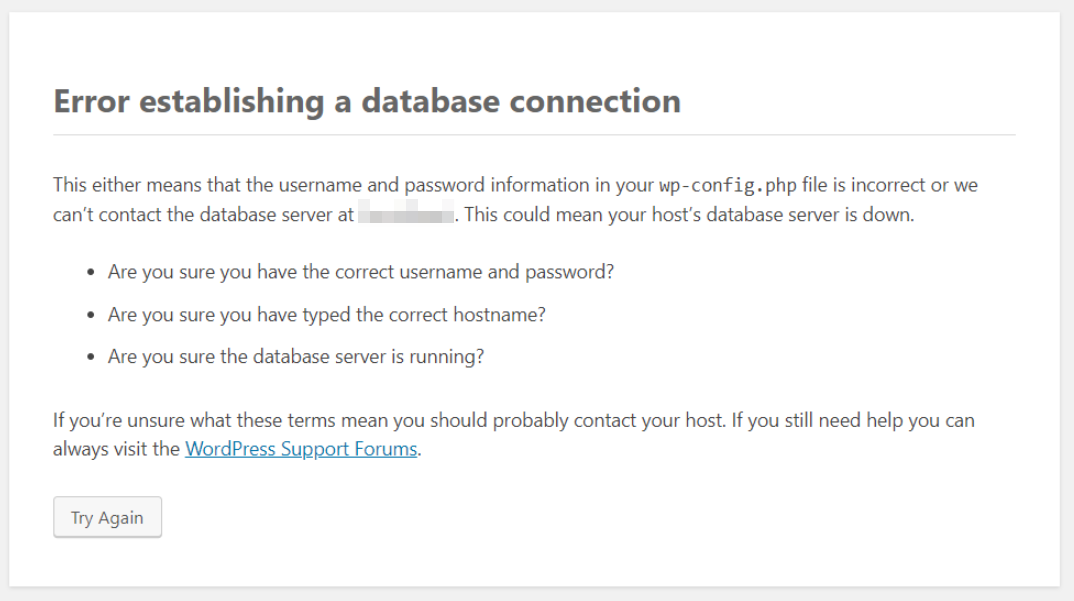
อีกตัวอย่างหนึ่งของข้อผิดพลาดเฉพาะฐานข้อมูลคือข้อความ "ฐานข้อมูลเป็นปัจจุบันแล้ว" แม้ว่าจะไม่ได้ฟังดูเหมือนข้อผิดพลาด แต่ปัญหานี้มักจะป้องกันไม่ให้คุณเข้าถึงแดชบอร์ดผู้ดูแลระบบ WordPress:
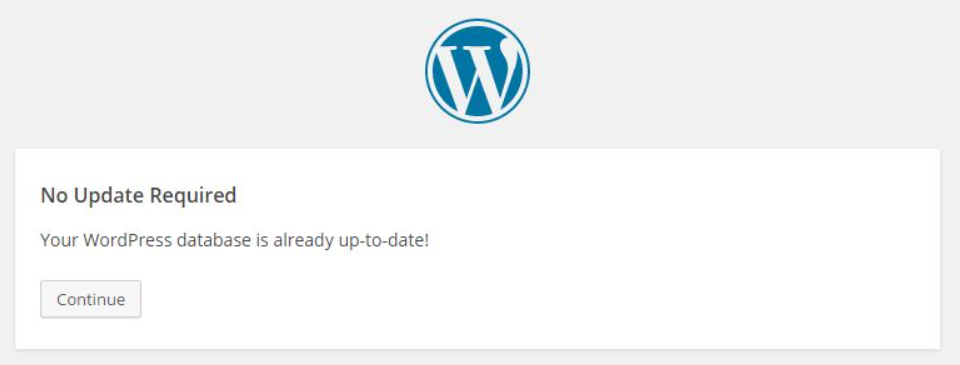
ข้อผิดพลาดอื่น ๆ ที่เกี่ยวข้องกับฐานข้อมูลใน WordPress อาจมีความละเอียดอ่อนมากขึ้น ปัญหาทั่วไปบางประการ ได้แก่ :
- ไม่มีเนื้อหาและรูปภาพในเว็บไซต์ของคุณ
- เกิดข้อผิดพลาดขณะอัปโหลดไฟล์ไปยัง WordPress
- ปลั๊กอินอย่างน้อยหนึ่งตัวทำงานไม่ถูกต้อง
- มีการเปลี่ยนแปลงเนื้อหาที่ไม่สามารถอธิบายได้บนเว็บไซต์ของคุณ
การติดตั้ง WordPress ทุกครั้งประกอบด้วยสองส่วน: ไฟล์หลักและฐานข้อมูล ฐานข้อมูลจัดเก็บเนื้อหาทั้งหมดของเว็บไซต์ของคุณ หาก WordPress ไม่สามารถเชื่อมต่อได้ เว็บไซต์ของคุณอาจหยุดทำงานทั้งหมด
ขออภัย ข้อผิดพลาดของฐานข้อมูล WordPress อาจวินิจฉัยได้ยาก มีหลายสาเหตุที่เป็นไปได้สำหรับปัญหาทั้งหมดที่เราระบุไว้ก่อนหน้านี้ โดยทั่วไป เราแนะนำให้ลองใช้วิธีการแก้ไขปัญหาอื่นๆ ทั่วไปก่อนที่คุณจะซ่อมแซมฐานข้อมูล
เหตุผลเบื้องหลังข้อผิดพลาดฐานข้อมูล WordPress
ปัญหาข้อมูลรับรองเป็นสาเหตุที่พบบ่อยที่สุดสำหรับข้อผิดพลาดของฐานข้อมูล WordPress เมื่อคุณติดตั้ง WordPress CMS จะขอให้คุณตั้งค่าหรือเชื่อมต่อกับฐานข้อมูลที่มีอยู่ ไม่ว่าในกรณีใด คุณต้องป้อนข้อมูลรับรองเพื่อให้ WordPress สามารถเชื่อมต่อกับฐานข้อมูลได้:
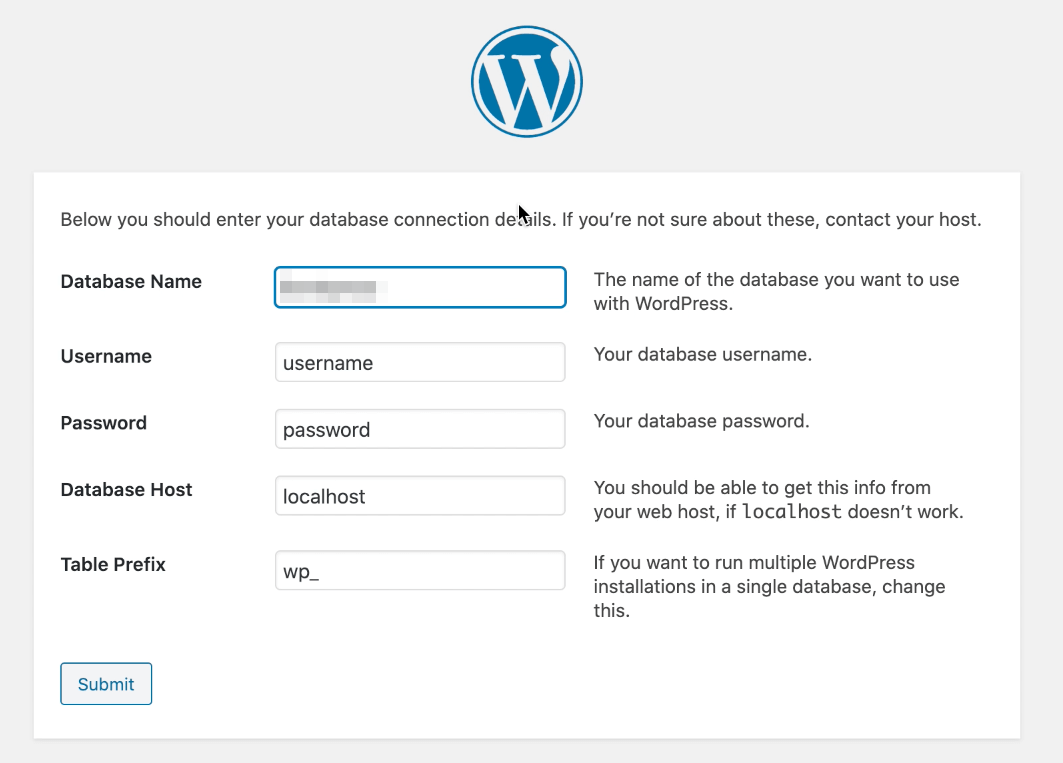
WordPress เก็บข้อมูลรับรองฐานข้อมูลใน ไฟล์ wp-config.php โดยปกติ หากคุณเห็นข้อผิดพลาดเมื่อเชื่อมต่อกับฐานข้อมูล แสดงว่ามีคนแก้ไขไฟล์นั้น
คุณอาจประสบปัญหาการเชื่อมต่อหากฐานข้อมูลกลายเป็น "เสียหาย" ไฟล์เสียหายอาจเกิดขึ้นได้หากมีข้อผิดพลาดฝั่งเซิร์ฟเวอร์ขณะอัปเดตฐานข้อมูล ปลั๊กอิน หรือธีม สาเหตุทั่วไปอื่นๆ ได้แก่ การใช้ PHP เวอร์ชันเก่าและการอนุญาตไฟล์หรือไดเรกทอรีที่กำหนดค่าไม่ถูกต้อง
หากคุณประสบปัญหาในการเชื่อมต่อกับฐานข้อมูล WordPress และ คุณแน่ใจว่า ไฟล์ wp-config.php ไม่มีปัญหา คุณอาจกำลังจัดการกับไฟล์เสียหาย ในกรณีนั้น ทางออกที่ดีที่สุดของคุณคือการซ่อมแซมฐานข้อมูล WordPress
วิธีซ่อมแซมฐานข้อมูล WordPress (4 วิธี)
ซอฟต์แวร์ฐานข้อมูลส่วนใหญ่มีฟังก์ชัน "ซ่อมแซม" การซ่อมแซมฐานข้อมูลเกี่ยวข้องกับการระบุตารางหรือรายการที่เสียหาย และทำให้แน่ใจว่าคุณสามารถเข้าถึงข้อมูลได้โดยไม่มีปัญหา
การแก้ไขฐานข้อมูล WordPress ไม่เกี่ยวข้องกับการเข้าถึงและแก้ไขรายการด้วยตนเอง แต่เราอาศัยฟังก์ชันในตัวและซ่อมแซมปลั๊กอินฐานข้อมูล WordPress
อย่างไรก็ตาม ก่อนที่เราจะพูดถึงวิธีการซ่อมแซมทั้งสี่วิธี เรามาพูดถึงการสำรองฐานข้อมูลกันก่อนดีกว่า!
สำรองฐานข้อมูล WordPress ของคุณ
หากคุณกำลังจะทำการเปลี่ยนแปลงใดๆ กับฐานข้อมูล WordPress (รวมถึงการซ่อมแซมด้วย) เราขอแนะนำให้คุณสำรองข้อมูลไว้ก่อน มีหลายวิธีในการสำรองฐานข้อมูล รวมถึง:
- การใช้ปลั๊กอินสำรองของ WordPress: ปลั๊กอิน สำรองของ WordPress ส่วนใหญ่สามารถสร้างสำเนาของไฟล์ไซต์และฐานข้อมูลของคุณได้ คุณยังสามารถใช้ปลั๊กอินเพื่อสร้างสแน็ปช็อตของฐานข้อมูลหากคุณมีสิทธิ์เข้าถึงแดชบอร์ด วิธีนี้ใช้ได้เฉพาะเมื่อคุณสามารถเข้าถึงแดชบอร์ดของคุณได้เท่านั้น
- ดำเนินการผ่านแผงควบคุมการโฮสต์ของคุณ: โฮสต์เว็บบางแห่งจะช่วยให้คุณสามารถสำรองฐานข้อมูลโดยเฉพาะหรือส่งออกสำเนาของฐานข้อมูลผ่านแผงควบคุมของพวกเขา
- การใช้ซอฟต์แวร์การจัดการฐานข้อมูลของคุณ: ซอฟต์แวร์การจัดการฐานข้อมูล ส่วนใหญ่ (ถ้าไม่ใช่ทั้งหมด) สามารถสร้างสำเนาของฐานข้อมูลของคุณได้
เนื่องจากข้อผิดพลาดบางอย่างทำให้คุณไม่สามารถเข้าสู่ระบบแดชบอร์ดของ WordPress ได้ มีโอกาสสูงที่คุณอาจต้องเข้าถึงฐานข้อมูลโดยตรง หากคุณกำลังใช้ phpMyAdmin การสร้างการสำรองฐานข้อมูลนั้นทำได้ง่าย
เข้าถึงการตั้งค่า phpMyAdmin และเลือกฐานข้อมูลที่คุณต้องการส่งออกจากเมนูด้านซ้าย ถัดไป คลิกที่แท็บ ส่งออก ที่ด้านบนของหน้าจอ
ในหน้าจอต่อไปนี้ คุณสามารถเลือกวิธีการส่งออกที่จะใช้และรูปแบบที่จะบันทึกไฟล์ฐานข้อมูล:
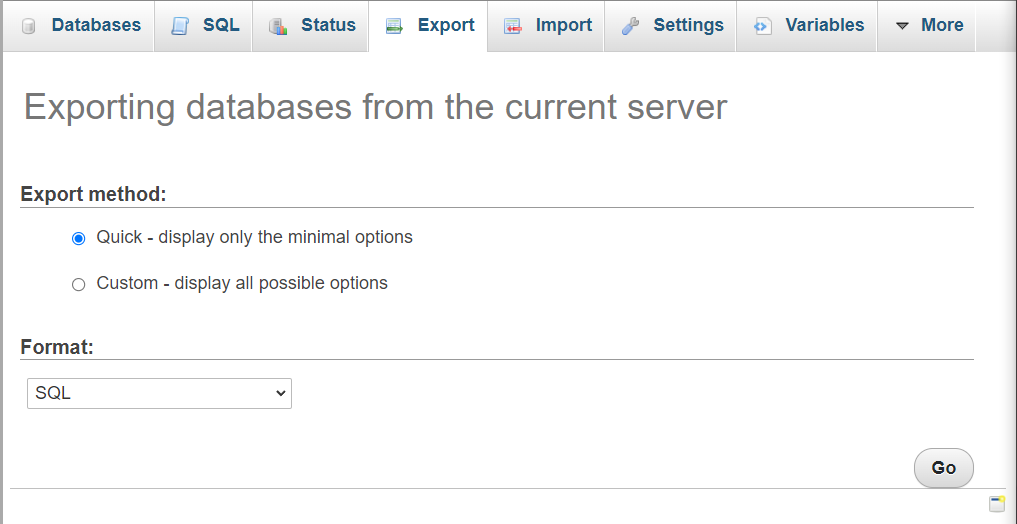
วิธีการส่งออก ด่วน จะสร้างสำเนาของฐานข้อมูลทั้งหมด และ SQL เป็นรูปแบบเริ่มต้นสำหรับข้อมูลประเภทนี้ การสำรองข้อมูลทั้งหมดจะช่วยได้หากกระบวนการซ่อมแซมฐานข้อมูลผิดพลาดและคุณจำเป็นต้องเปลี่ยนกลับ แม้ว่าจะเป็นการให้ความผิดพลาดครั้งก่อนก็ตาม
ตอนนี้ มาสำรวจสี่วิธีในการซ่อมแซมฐานข้อมูล WordPress ของคุณกัน!
1. ใช้ phpMyAdmin เพื่อซ่อมแซมฐานข้อมูล
phpMyAdmin เป็นซอฟต์แวร์ฐานข้อมูลที่ได้รับความนิยมมากที่สุดในบรรดาผู้ให้บริการโฮสติ้ง ประกอบด้วยฟังก์ชันการซ่อมแซมฐานข้อมูลในตัวที่คุณสามารถใช้กับตารางเฉพาะได้
หากต้องการใช้ฟังก์ชันดังกล่าว ให้ลงชื่อเข้าใช้แดชบอร์ด phpMyAdmin (มักมาจาก cPanel หรือเครื่องมือเว็บไซต์ของโฮสต์) และเลือกฐานข้อมูล WordPress ที่คุณต้องการซ่อมแซมจากเมนูด้านซ้าย ทางด้านขวา คุณจะเห็นภาพรวมของตารางทั้งหมดภายในฐานข้อมูลนั้น:

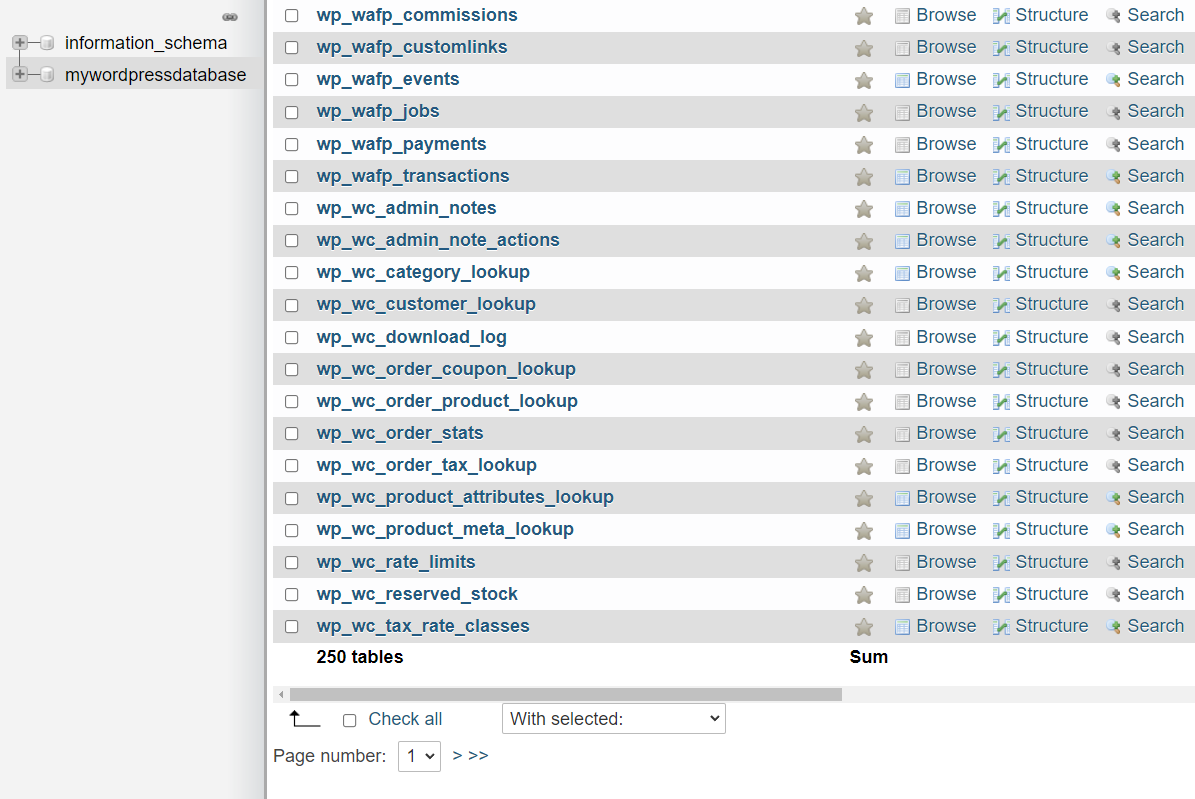
คุณสามารถเลือกตารางหนึ่งหรือหลายตารางโดยคลิกที่ช่องทำเครื่องหมายทางด้านซ้ายของชื่อ เมื่อคุณเลือกตารางที่คุณต้องการซ่อมแซมแล้ว ให้เปิดเมนูดรอปดาวน์ With Selected: ที่ด้านล่างของหน้าจอ และคลิกที่ตัวเลือก Repair table :
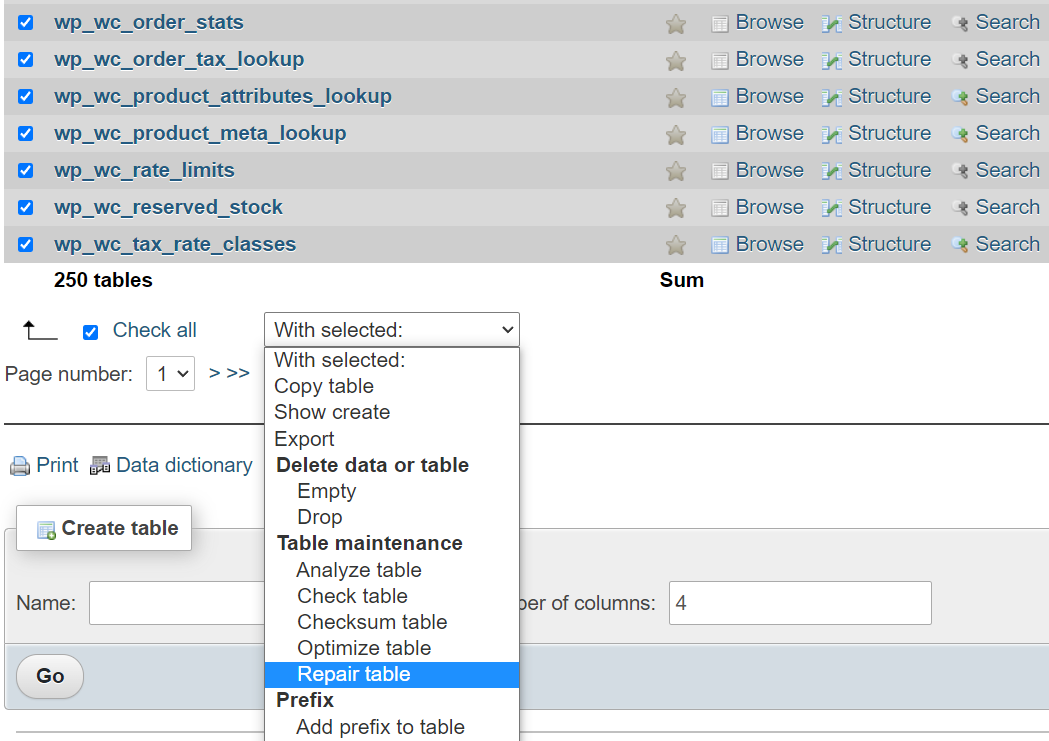
เว้นแต่คุณจะรู้ว่าตารางใดทำให้เกิดปัญหา เราขอแนะนำให้คุณซ่อมแซมฐานข้อมูลทั้งหมด เลือกตารางทั้งหมดก่อนที่จะเลือกตัวเลือกการ ซ่อมแซมตาราง และคลิกที่ปุ่ม ไป
หลังจากนั้น phpMyAdmin จะแสดงหน้าจอแสดงความสำเร็จแสดงตารางที่ซ่อมแซมสำเร็จ:
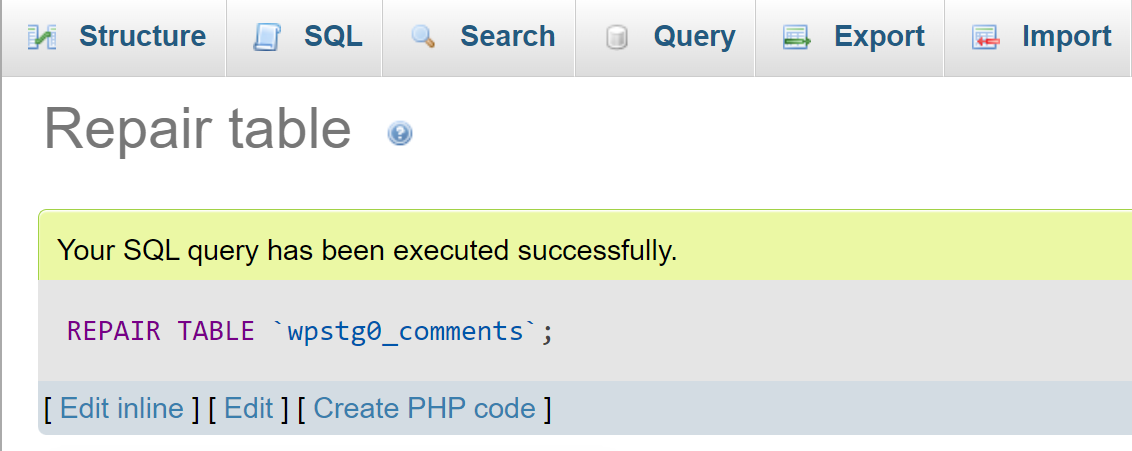
หลังจากซ่อมแซมฐานข้อมูลแล้ว ให้กลับไปที่ WordPress เพื่อดูว่าข้อผิดพลาดยังคงมีอยู่หรือไม่ หากเป็นเช่นนั้น คุณอาจไม่ได้จัดการกับปัญหาฐานข้อมูลเลย
2. ซ่อมแซมฐานข้อมูล WordPress ด้วยปลั๊กอิน
ปลั๊กอินการเพิ่มประสิทธิภาพฐานข้อมูลบางตัวยังช่วยให้คุณสามารถซ่อมแซมตารางที่เสียหายได้ อย่างไรก็ตาม ปลั๊กอินเหล่านี้สามารถเข้าถึงได้ก็ต่อเมื่อข้อผิดพลาดของฐานข้อมูลไม่ได้ป้องกันคุณจากการเข้าถึงแดชบอร์ดของ WordPress ดังนั้น นี่จึงไม่ควรเป็นวิธีเดียวในการป้องกัน/จัดการฐานข้อมูลของคุณ
หากคุณมีสิทธิ์เข้าถึงแดชบอร์ด เราขอแนะนำให้ใช้ WP-DB Manager เครื่องมือที่เป็นมิตรต่อผู้ใช้นี้ช่วยให้คุณเข้าถึง แก้ไข และเพิ่มประสิทธิภาพส่วนประกอบต่างๆ ในแดชบอร์ด WordPress ของคุณได้
เมื่อคุณติดตั้งและเปิดใช้งานปลั๊กอินแล้ว ให้ไปที่แท็บ ฐานข้อมูล > ซ่อมแซมฐานข้อมูล ในแดชบอร์ด:
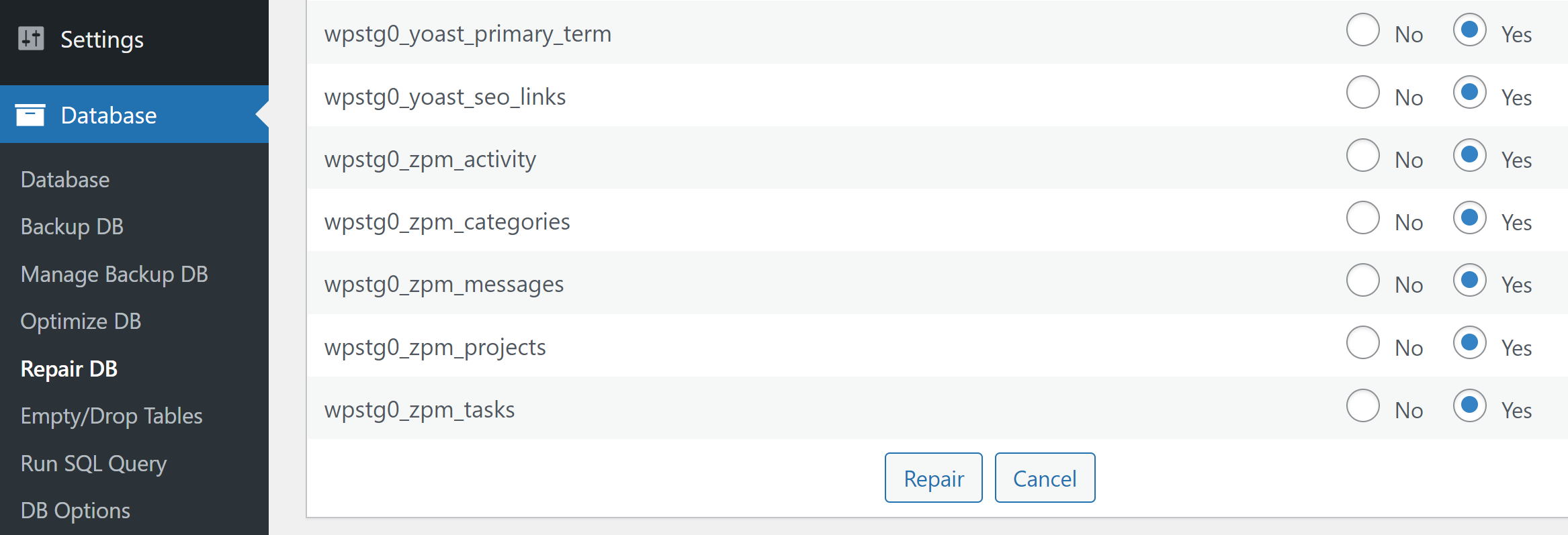
ที่นี่ คุณสามารถเลือกตารางที่คุณต้องการซ่อมแซมได้ ในการแก้ไขฐานข้อมูลทั้งหมด ให้เลือกตารางทั้งหมดแล้วคลิก ซ่อมแซม ที่ด้านล่างของหน้าจอ ปลั๊กอินจะแสดงข้อความแสดงความสำเร็จอย่างง่าย และบอกคุณว่าไม่สามารถแก้ไขตารางเฉพาะใดๆ ได้
นั่นเป็นเพียงตัวอย่างหนึ่งของการซ่อมแซมโดยใช้ปลั๊กอินฐานข้อมูล WordPress มีตัวเลือกปลั๊กอินอื่นๆ อีกหลายตัวที่คุณสามารถใช้ได้ รวมถึง Advanced Database Cleaner และ BackWPup
3. กำหนดค่า WordPress เพื่อซ่อมแซมฐานข้อมูล
WordPress มาพร้อมกับเครื่องมือซ่อมแซมฐานข้อมูลในตัว อย่างไรก็ตาม เครื่องมือนั้นไม่ได้เปิดใช้งานตั้งแต่แรกเริ่ม หากต้องการใช้งาน คุณจะต้องเพิ่มโค้ดหนึ่งบรรทัดใน ไฟล์ wp-config.php
และเช่นเคย หากคุณกำลังจะแก้ไขไฟล์หลักของ WordPress อย่าลืมคัดลอกไว้ล่วงหน้า ขั้นตอนนั้นจะช่วยให้คุณสำรองข้อมูลได้อย่างรวดเร็วหากการแก้ไขผิดพลาด
ในการเข้าถึง wp-config.php ให้เชื่อมต่อกับเว็บไซต์ของคุณโดยใช้ FTP และไปที่โฟลเดอร์ รู ทของ WordPress wp-config.php จะอยู่ข้างใน
แก้ไขไฟล์และเพิ่มข้อมูลโค้ดต่อไปนี้ก่อนบรรทัดที่ระบุว่า " /* นั่นคือทั้งหมด หยุดแก้ไข! บล็อกที่มีความสุข */ ” :
กำหนด ('WP_ALLOW_REPAIR', จริง);บันทึกการเปลี่ยนแปลงเป็น wp-config.php จากนั้นไปที่ URL ต่อไปนี้ในเบราว์เซอร์ของคุณ:
yoursite.com/wp-admin/maint/repair.php
โดยปกติ “yoursite.com” เป็นเพียงตัวยึดตำแหน่งสำหรับชื่อโดเมนของคุณ เมื่อโหลดหน้า คุณจะเห็นหน้าจอที่มีตัวเลือกสำหรับการซ่อมแซมและเพิ่มประสิทธิภาพฐานข้อมูล WordPress:
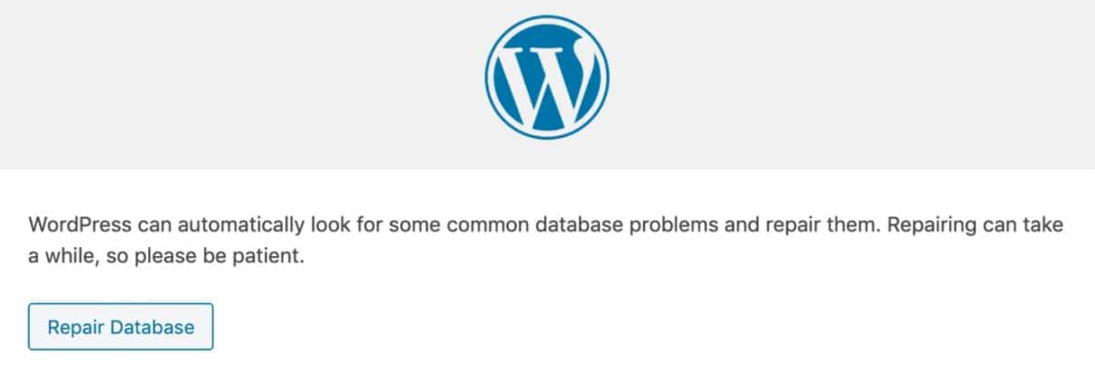
คลิกที่ ฐานข้อมูลซ่อมแซม และรอให้ WordPress ทำงาน คุณจะเห็นหน้าจอแสดงความสำเร็จ จากนั้นคุณสามารถลองโหลดเว็บไซต์ของคุณใหม่เพื่อดูว่าข้อผิดพลาดยังคงมีอยู่หรือไม่
หลังจากซ่อมแซมฐานข้อมูลแล้ว ให้กลับไปที่ wp-config.php และลบรายการ WP_ALLOW_REPAIR หรือคุณสามารถอัปโหลดสำเนาของไฟล์ที่คุณสร้างไว้ก่อนหน้านี้อีกครั้ง คุณมั่นใจได้ว่าผู้ใช้รายอื่นจะใช้เครื่องมือซ่อมแซมฐานข้อมูลของ WordPress ในทางที่ผิด
4. ใช้ฟังก์ชันการซ่อมแซมฐานข้อมูลของ WP-CLI
หากคุณใช้ WP-CLI คุณสามารถเข้าถึงคำสั่งเพื่อซ่อมแซมฐานข้อมูล WordPress คำสั่งนั้นคือ:
wp db ซ่อมแซม
คุณอาจต้องรวมข้อมูลประจำตัวของฐานข้อมูลเป็นพารามิเตอร์ ทั้งนี้ขึ้นอยู่กับการตั้งค่า หากคุณพบข้อผิดพลาดในการเชื่อมต่อเมื่อออกคำสั่งนั้น คุณอาจต้องผนวกข้อมูลชื่อผู้ใช้และรหัสผ่านของฐานข้อมูล
ในกรณีนั้น คำสั่งซ่อมจะมีลักษณะดังนี้:
การซ่อมแซม wp db [--dbuser={value}] [--dbpass={value}]แทนที่ตัวยึดตำแหน่ง "value" ด้วยข้อมูลรับรองฐานข้อมูลของคุณเพื่อเรียกใช้คำสั่ง หลังจากนั้น คุณจะเห็นข้อความแสดงความสำเร็จ: “ความสำเร็จ: ซ่อมแซมฐานข้อมูลแล้ว”
โหลดไซต์ WordPress ของคุณซ้ำในเบราว์เซอร์ และทุกอย่างควรกลับมาเป็นปกติ ดังที่เราได้กล่าวไว้ข้างต้น หากข้อผิดพลาดยังคงอยู่ คุณอาจไม่ได้จัดการกับข้อผิดพลาดของฐานข้อมูลเลย
บทสรุป
ข้อผิดพลาดของฐานข้อมูล WordPress อาจซับซ้อนในการวินิจฉัย ยกเว้นเมื่อ CMS แจ้งเตือนคุณเกี่ยวกับการเชื่อมต่อฐานข้อมูลหรือปัญหาการอัปเดต หากคุณกำลังจัดการกับฐานข้อมูลที่เสียหาย ฐานข้อมูลอาจส่งผลต่อเนื้อหาและฟังก์ชันของไซต์ของคุณ ทั้งนี้ขึ้นอยู่กับปัญหา
หากคุณคิดว่าคุณกำลังจัดการกับข้อผิดพลาดของฐานข้อมูล WordPress มีหลายวิธีที่จะซ่อมแซมได้:
- ใช้ phpMyAdmin เพื่อแก้ไขฐานข้อมูล
- ซ่อมแซมฐานข้อมูล WordPress ด้วยปลั๊กอิน
- กำหนดค่า WordPress เพื่อแก้ไขฐานข้อมูล
- ใช้ฟังก์ชันการซ่อมแซมฐานข้อมูลของ WP-CLI
คุณมีคำถามใด ๆ เกี่ยวกับวิธีการซ่อมแซมฐานข้อมูล WordPress หรือไม่? พูดคุยเกี่ยวกับพวกเขาในส่วนความคิดเห็นด้านล่าง!
ภาพเด่นผ่าน FGC / shutterstock.com
